
Περιεχόμενο
- Αιτίες γιατί το Xbox One ενδέχεται να μην εγκαταστήσει παιχνίδια
- Αντιμετώπιση προβλημάτων ενός Xbox One που δεν θα εγκαταστήσει παιχνίδια
- Προτεινόμενες αναγνώσεις:
- Λάβετε βοήθεια από εμάς.
Ορισμένοι χρήστες του Xbox One μπορεί να διαπιστώσουν ότι η κονσόλα τους δεν θα εγκαταστήσει παιχνίδια ανεξάρτητα από το τι κάνουν. Ευτυχώς, αυτό το ζήτημα μπορεί να επιλυθεί εύκολα αν γνωρίζετε τι το προκαλεί. Αυτό το άρθρο θα σας καθοδηγήσει στις λύσεις σχετικά με τον τρόπο επίλυσης αυτού του προβλήματος.
Αιτίες γιατί το Xbox One ενδέχεται να μην εγκαταστήσει παιχνίδια
Υπάρχουν διάφοροι παράγοντες που πρέπει να ελέγξετε για να προσδιορίσετε την αιτία του προβλήματος. Ας δούμε το καθένα παρακάτω.
Διακόπηκε η εγκατάσταση.
Το Xbox One ενδέχεται να σταματήσει να εγκαθιστά ένα παιχνίδι ή μια εφαρμογή εάν το σύστημα επιτρέπει την εγκατάσταση μιας νέας ενημέρωσης. Αυτό μπορεί να συμβεί από καιρό σε καιρό, ειδικά εάν υπάρχουν ταυτόχρονα ενημερώσεις για παιχνίδια ή λογισμικό ταυτόχρονα. Αυτό μπορεί επίσης να συμβεί εάν δεν έχετε συνδέσει την κονσόλα στο Διαδίκτυο για κάποιο χρονικό διάστημα και οι ενημερώσεις προωθούνται ταυτόχρονα κατά την εγκατάσταση.
Κατεστραμμένο τοπικό αποθηκευμένο παιχνίδι.
Ένας άλλος λόγος για τον οποίο το Xbox One μπορεί να σταματήσει την εγκατάσταση του παιχνιδιού είναι όταν εντοπίζει ένα κατεστραμμένο αποθηκευμένο παιχνίδι. Οι παλιές αποθηκευμένες εκδόσεις παιχνιδιών ενδέχεται επίσης να αποτρέπουν την εγκατάσταση από καιρό σε καιρό.
Τυχαίο σφάλμα κονσόλας.
Οι εγκαταστάσεις ενδέχεται να σταματήσουν λόγω ανεξήγητων σφαλμάτων της κονσόλας. Αυτό μπορεί να συμβεί τυχαία ανάλογα με την κατάσταση του λογισμικού. Στις περισσότερες περιπτώσεις, ένα τυχαίο σφάλμα εξαφανίζεται με επανεκκίνηση του συστήματος.
Πρόβλημα δίσκου παιχνιδιού.
Το Xbox One μπορεί μερικές φορές αρχικά να ξεκινήσει μια εγκατάσταση παιχνιδιού, αλλά τελικά θα σταματήσει εάν δεν μπορεί να πάρει τα απαραίτητα δεδομένα επειδή δεν μπορεί να διαβάσει πλήρως τον δίσκο. Βεβαιωθείτε ότι έχετε ελέγξει το δίσκο του παιχνιδιού για τυχόν γρατζουνιές ή ρωγμές. Χρησιμοποιήστε μόνο έναν δίσκο παιχνιδιού που έχει καθαριστεί σωστά και δεν έχει εμφανή ένδειξη ζημιάς. Λάβετε υπόψη ότι η κονσόλα σας μπορεί να συνεχίσει να διαβάζει το δίσκο του παιχνιδιού σας, ακόμη και αν υπάρχουν γρατσουνιές σε αυτό. Ωστόσο, εάν διαβάζει ή εγκαθιστά άλλους δίσκους παιχνιδιού εντάξει, εκτός από αυτόν που αντιμετωπίζετε πρόβλημα, ενδέχεται να έχετε πρόβλημα με το δίσκο παιχνιδιού. Δοκιμάστε να αντικαταστήσετε το δίσκο με νέο.
Εάν το Xbox One δεν μπορεί να διαβάσει κανένα δίσκο παιχνιδιού, θα πρέπει να ακολουθήσετε ένα διαφορετικό σύνολο βημάτων αντιμετώπισης προβλημάτων.
Αντιμετώπιση προβλημάτων ενός Xbox One που δεν θα εγκαταστήσει παιχνίδια
Ακολουθούν οι πιθανές λύσεις που μπορείτε να κάνετε για να διορθώσετε ένα Xbox One που δεν θα εγκαταστήσει παιχνίδια.
- Καθαρίστε το δίσκο παιχνιδιού.
Εάν προσπαθείτε να εγκαταστήσετε ένα παιχνίδι από ένα δίσκο, βεβαιωθείτε ότι έχετε καθαρίσει το δίσκο με ένα καθαρό πανί μικροϊνών πριν τον τοποθετήσετε στην κονσόλα. Κρατήστε το δίσκο από τις άκρες για να αποφύγετε τη σκόνη στην επιφάνεια από τα δάχτυλά σας.
Εάν ο δίσκος έχει ορατή ρωγμή ή γρατσουνιές, δοκιμάστε να αντικαταστήσετε το δίσκο παιχνιδιού. Πρέπει να το κάνετε αυτό, ειδικά εάν το Xbox One διαβάζει άλλους δίσκους παιχνιδιού χωρίς προβλήματα.
- Διαγραφή τοπικών αποθηκευμένων παιχνιδιών.
Εάν έχετε έναν καλό δίσκο εργασίας, αλλά το Xbox One δεν θα εγκαταστήσει παιχνίδια, η επόμενη κίνηση σας είναι να διαγράψετε τοπικά αποθηκευμένα παιχνίδια. Αυτά είναι δεδομένα παιχνιδιών που διατηρούνται μόνο στην κονσόλα σας και δεν επηρεάζουν τα παιχνίδια ή την πρόοδο του παιχνιδιού που αποθηκεύονται στο cloud του Xbox Live.
Για να διαγράψετε ένα τοπικό αποθηκευμένο παιχνίδι:
-Αφαιρέστε το δίσκο από την κονσόλα σας.
-Πατήστε το κουμπί Xbox για να ανοίξετε τον οδηγό.
-Παω σε Σύστημα
-Επιλέγω Ρυθμίσεις
-Παω σε Σύστημα
-Επιλέγω Αποθήκευση.
-Επιλέγω Διαγραφή τοπικών αποθηκευμένων παιχνιδιών.
-Επιλέγω Ναί για να επιβεβαιώσετε
-Όταν γίνει επανεκκίνηση της κονσόλας σας, δοκιμάστε να εγκαταστήσετε ξανά το παιχνίδι.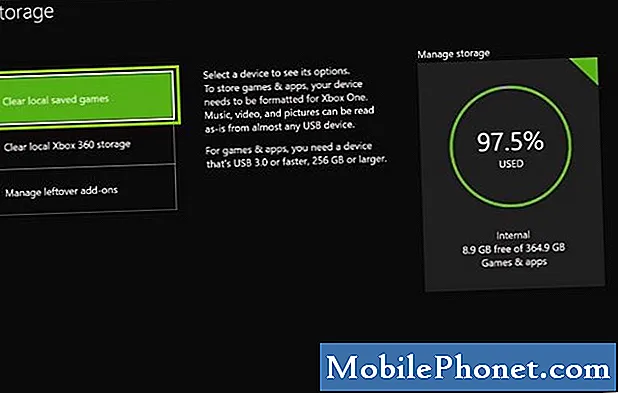
- Ενεργοποιήστε το Xbox One.
Ορισμένα προβλήματα εγκατάστασης μπορούν να επιδιορθωθούν με την επαναφορά του Xbox One. Αυτό μπορεί να λειτουργήσει εάν το πρόβλημα προκαλείται από ένα τυχαίο σφάλμα αφού η κονσόλα παραμείνει σε λειτουργία για μεγάλο χρονικό διάστημα.

- Ελέγξτε την κατάσταση του Xbox Live.
Εάν προσπαθείτε να εγκαταστήσετε μια ψηφιακή έκδοση ενός παιχνιδιού (δεν χρησιμοποιείτε δίσκο), βεβαιωθείτε ότι έχετε ελέγξει την κατάσταση του διακομιστή Xbox Live. Είναι πιθανό να υπάρχει συνεχής διακοπή λειτουργίας.
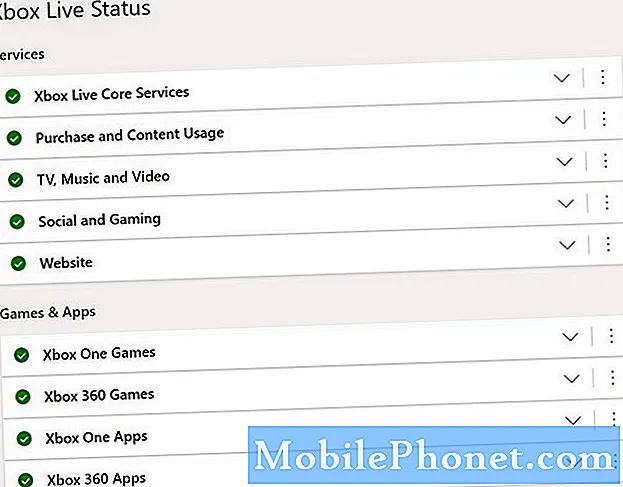
- Επαληθεύστε εάν χρησιμοποιείτε το σωστό προφίλ Xbox.
Εάν υπάρχουν πολλά προφίλ Xbox Live αποθηκευμένα στην κονσόλα σας, φροντίστε να ελέγξετε ξανά αν είστε συνδεδεμένοι σε αυτό που αγόρασε το ψηφιακό περιεχόμενο. Μπορείτε να αποσυνδεθείτε από το τρέχον προφίλ και μετά να συνδεθείτε ξανά για έλεγχο.
Αγνοήστε αυτό το βήμα αντιμετώπισης προβλημάτων εάν προσπαθείτε να εγκαταστήσετε ένα παιχνίδι από έναν δίσκο.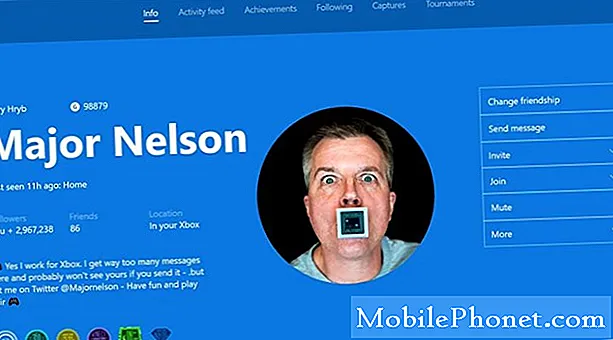
- Ελέγξτε το χώρο αποθήκευσης.
Εάν προσθέσετε πολλά παιχνίδια, ο αποθηκευτικός χώρος της κονσόλας σας ενδέχεται να μην είναι αρκετός για να επιτρέψετε την εγκατάσταση ενός νέου παιχνιδιού. Ελέγξτε τις ειδοποιήσεις του Xbox One για να μάθετε εάν υπάρχει κάποιο πρόβλημα που σχετίζεται με τον αποθηκευτικό χώρο. Ακολουθήστε τα παρακάτω βήματα:
-Πάτα το Κουμπί Xbox για να ανοίξετε τον οδηγό.
-Επιλέγω Σύστημα
-Παω σε Ειδοποιήσεις εφαρμογών και συστήματος.
-Ελέγξτε εάν υπάρχουν ειδοποιήσεις σχετικά με χαμηλό ή μη διαθέσιμο χώρο στον σκληρό δίσκο. Το Xbox One θα σας ειδοποιήσει όταν εξαντλείται.
Εάν υπάρχει ειδοποίηση σχετικά με χαμηλό χώρο στο σκληρό δίσκο, θα πρέπει είτε να διαγράψετε περιεχόμενο για να ελευθερώσετε χώρο είτε να προσθέσετε έναν εξωτερικό δίσκο.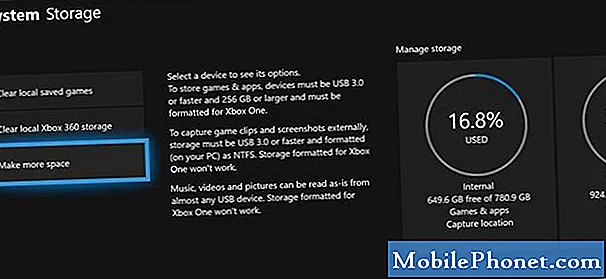
Προτεινόμενες αναγνώσεις:
- Τρόπος επίλυσης ζητήματος τυχαίας επανεκκίνησης του Xbox One | Απενεργοποιείται τυχαία
- Πώς να διορθώσετε ένα τροφοδοτικό Xbox One που δεν λειτουργεί
- Πώς να διορθώσετε το Xbox One Controller δεν θα συγχρονιστεί | Δεν θα συνδεθώ
- Πώς να διορθώσετε το Xbox One Slow Game ή τις λήψεις εφαρμογών
Λάβετε βοήθεια από εμάς.
Αντιμετωπίζετε προβλήματα με το τηλέφωνό σας; Μη διστάσετε να επικοινωνήσετε μαζί μας χρησιμοποιώντας αυτήν τη φόρμα. Θα προσπαθήσουμε να βοηθήσουμε. Δημιουργούμε επίσης βίντεο για όσους θέλουν να ακολουθήσουν οπτικές οδηγίες. Επισκεφθείτε το κανάλι Youtube TheDroidGuy για αντιμετώπιση προβλημάτων.


